A publicação cruzada entre o YouTube e o Instagram é uma ótima maneira de economizar tempo e alcançar um público mais amplo. Você pode personalizar o conteúdo já criado para ambas as contas e obter visualizações dos diferentes públicos-alvo de cada plataforma.
Continue lendo para saber como ajustar seus vídeos do YouTube para o Instagram e por que você deve fazer da postagem cruzada uma parte essencial de sua estratégia de conteúdo.
Por que você deve postar vídeos do YouTube no Instagram?
Veja por que a postagem cruzada entre o YouTube e o Instagram é uma forma estratégica de aproveitar engajamento máximo de conteúdo.
Expanda o alcance do seu conteúdo
Ao contrário do YouTube, onde a descoberta de conteúdo geralmente é impulsionada por pesquisas, o Instagram permite uma descoberta mais espontânea por meio de feeds, histórias, Bobinase a página Explorar. Ao compartilhar seus vídeos do YouTube no Instagram, você abre as portas para um público mais amplo e potencialmente inexplorado e divulga sua marca.
Adapte-se a vários segmentos de público
Cada uma dessas plataformas atende a diferentes segmentos de público. Eles podem ocupar nichos diferentes ou ter preferências de conteúdo variadas, permitindo que você personalize seu material para cada plataforma.
Digamos que você seja um criador de conteúdo especializado em vida sustentável. Você pode atrair um público do YouTube que queira tutoriais e discussões aprofundadas sobre estilos de vida sem desperdício. No Instagram, seus seguidores podem preferir dicas rápidas visualmente atraentes sobre produtos ecológicos e truques sustentáveis para o dia a dia.
Para engajar efetivamente os dois grupos, você pode publicar conteúdo longo no YouTube, como guias passo a passo sobre compostagem, e editar esse conteúdo em Reels curtos e atraentes para o Instagram. Essa abordagem considera as preferências distintas dos públicos do YouTube e do Instagram.
Economize tempo de produção de conteúdo
A criação de conteúdo exige muito esforço, exigindo ideias, produção e edição. Reutilizar vídeos existentes do YouTube para o Instagram é uma maneira eficiente de continuar gerando material e economizando tempo.
Lembre-se de que compartilhar entre plataformas não é tão simples quanto republicar o mesmo conteúdo. Você deve adaptar seus vídeos do YouTube para se adequar aos formatos populares do Instagram e vice-versa. Por exemplo, você pode pegar um vídeo de instruções detalhado que você postou no YouTube e editá-lo em uma história rápida de 10 segundos com Captions. Você pode então publicar a história no Instagram, uma plataforma em que os usuários preferem clipes e vídeos curtos.
Otimizando vídeos do YouTube para Instagram
Para conteúdo que brilha nas plataformas de mídia social, siga esta lista de verificação simples para otimizar seus vídeos do YouTube para o Instagram:
- Redimensionar vídeos para o Instagram — Enquanto o YouTube gosta de vídeos widescreen (16:9), o Instagram prefere vídeos quadrados (1:1) ou verticais (9:16). Use um editor como o aplicativo Captions para ajustar a proporção do seu vídeo do YouTube para que parece perfeito no Instagram.
- Escolha a duração certa do conteúdo — O Instagram limita a duração do vídeo, então reduza seus vídeos do YouTube para atender a essas restrições. Por exemplo, Histórias do Instagram não pode durar mais de 60 segundos.
- Ajuste o som — Se seu vídeo tiver ruído de fundo, melhorar sua qualidade removendo-o ou reduzindo-o. Um som nítido significa que seu público pode aproveitar a experiência de visualização sem distrações.
- Enfeite tudo — Adicione personalizações divertidas, como texto, filtros e efeitos especiais, para tornar seu vídeo mais envolvente e chamar a atenção das pessoas enquanto elas rolam.
- Exportação em alta qualidade — Salve e exporte seu vídeo em uma resolução nítida que fica ótima no Instagram, como 720p ou 1080p.
Como redimensionar vídeos do YouTube para o Instagram
Redimensionar vídeos é muito fácil com a suíte criativa da Captions. Siga estas etapas para garantir que seus vídeos sejam adequados ao Instagram (e para evitar essas bordas pretas estranhas):
- Baixe o vídeo do YouTube para o seu smartphone.
- Abra o aplicativo Captions.
- Importe seu vídeo do YouTube.
- Toque em “Escala” e escolha uma proporção adequada ao Instagram. Você pode selecionar a proporção 1:1 para uma publicação quadrada ou a opção de retrato 9:16, se estiver publicando uma história.
- Salve e exporte seu novo formato de vídeo do Instagram em HD ou 4K.
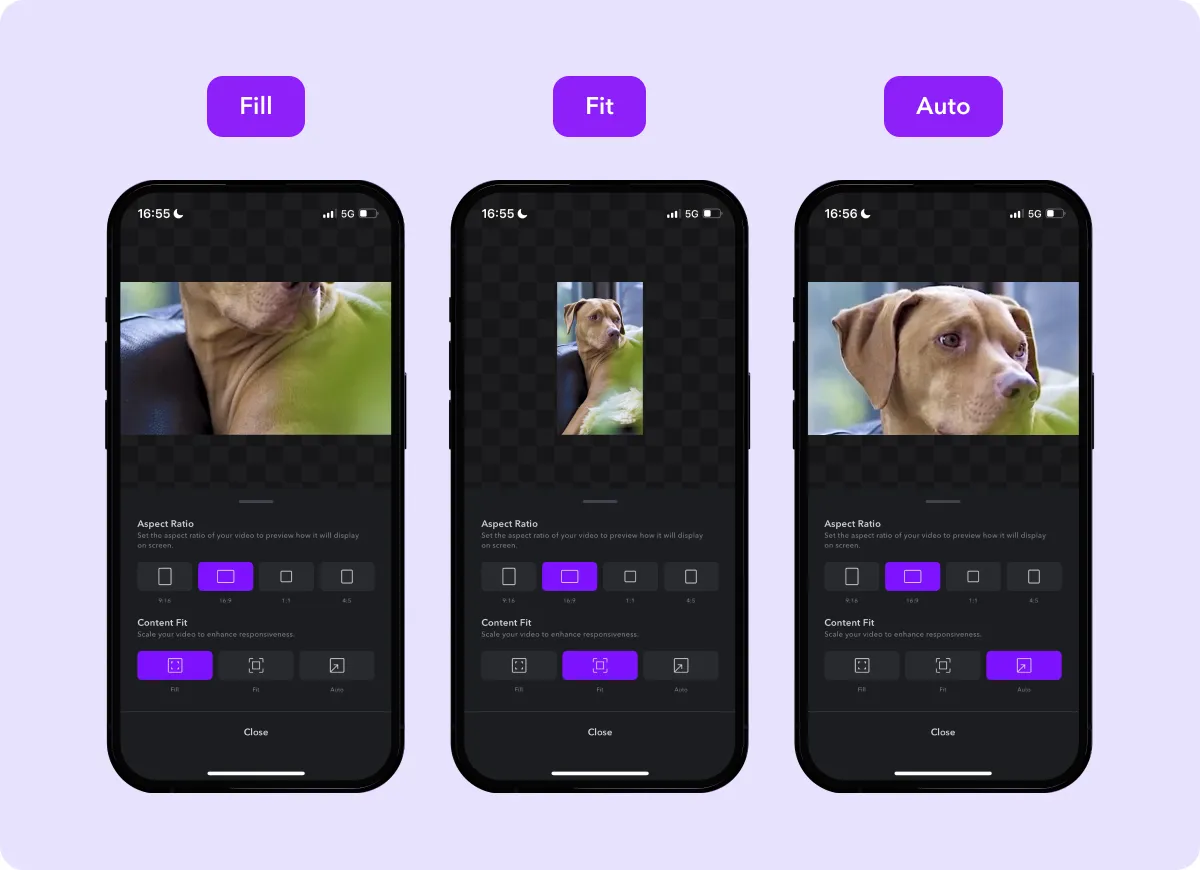
Como postar um vídeo do YouTube no Instagram Reels
Reels são vídeos curtos que você pode postar no seu feed do Instagram para fornecer conteúdo conciso e envolvente que chama a atenção do espectador. Como os Reels têm no máximo 90 segundos de duração, eles são perfeitos para capturar a essência dos vídeos mais longos do YouTube, permitindo que os criadores de conteúdo destaquem os principais momentos, ideias ou dicas.
Veja como usar Captions para publicar um vídeo do YouTube no Instagram Reels:
- Baixe um vídeo do YouTube em seu smartphone.
- Abra o aplicativo Captions e faça o upload do vídeo.
- Use as ferramentas de edição de Captions para redimensionar o conteúdo do Instagram Reels, que exige que os vídeos tenham 1080 pixels de largura e 1920 pixels de altura com uma proporção de 9:16. Redimensionar dessa forma significa que não há perda de qualidade ou cortes difíceis.
- Exporte seu vídeo em alta resolução (720p ou 1080p). Isso ajuda a manter a qualidade quando visualizado no Instagram.
- Abra o aplicativo Instagram e toque no ícone “+”. Selecione “Reel” e faça o upload do seu vídeo otimizado.
- Adicione tags, filtros, efeitos especiais e legendas e toque em “Compartilhar” para publicar o Reel reutilizado.
Como compartilhar um vídeo do YouTube no Instagram Stories
O Instagram Stories permite que você compartilhe fotos e vídeos curtos de momentos do dia a dia. Eles desaparecem em 24 horas e podem ser 60 segundos de duração.
Para compartilhar um vídeo do YouTube como uma história do Instagram com Captions, siga estas etapas:
- Baixe um vídeo do YouTube em seu smartphone.
- Abra o aplicativo Captions e faça o upload do vídeo.
- Use as ferramentas de edição de Captions para redimensionar seu vídeo para o Instagram Stories. As histórias devem ter 1080 pixels de largura e 1920 pixels de altura, com uma proporção de 9:16.
- Salve o vídeo no rolo da câmera.
- Abra o Instagram. Deslize para a direita para acessar a câmera do seu smartphone ou toque no ícone “+” e vá até “História”.
- Toque em “Galeria” e escolha o vídeo que você acabou de salvar.
- Adicione as tags, filtros, efeitos especiais desejados e Captions e clique em “Compartilhar”.
Como vincular um vídeo do YouTube às histórias do Instagram
Um link do YouTube é uma maneira simples de direcionar os seguidores para seu conteúdo longo mais recente — tudo o que um usuário precisa fazer é deslizar para cima no smartphone. Veja como compartilhar um link no Instagram Stories:
- Abra o aplicativo Instagram e toque no ícone “+” ou deslize para a direita para criar uma nova história.
- Toque no ícone do adesivo na parte superior da tela. Em seguida, clique no adesivo “Link”.
- Abra o YouTube e encontre o vídeo que você deseja compartilhar. Copie o URL do vídeo e cole-o no campo do link em sua história do Instagram.
- Personalize a aparência do link escolhendo uma cor ou um estilo de adesivo diferente.
- Quando estiver satisfeito com sua história, toque no botão “Compartilhar”.

Prepare seus vídeos para publicação cruzada com Captions
Expandir o alcance do seu conteúdo em plataformas como YouTube e Instagram é um divisor de águas para aumentar sua presença on-line. Mas, embora a postagem cruzada amplifique seu alcance, a chave para realmente impactar diferentes públicos é adaptar cuidadosamente seu conteúdo.
A ferramenta AI Shorts da Captions habilmente converte conteúdo longo em clipes curtos compartilháveis, ideais para mídias sociais. Você também pode usar a ferramenta Preparar publicação social para escolher estrategicamente conteúdo e metadados relevantes para suas postagens sociais.
Para editar seu conteúdo 10 vezes mais rápido, adicionar dublagens, escrever legendas e muito mais, experimente Captions estúdio criativo tudo-em-um hoje.









